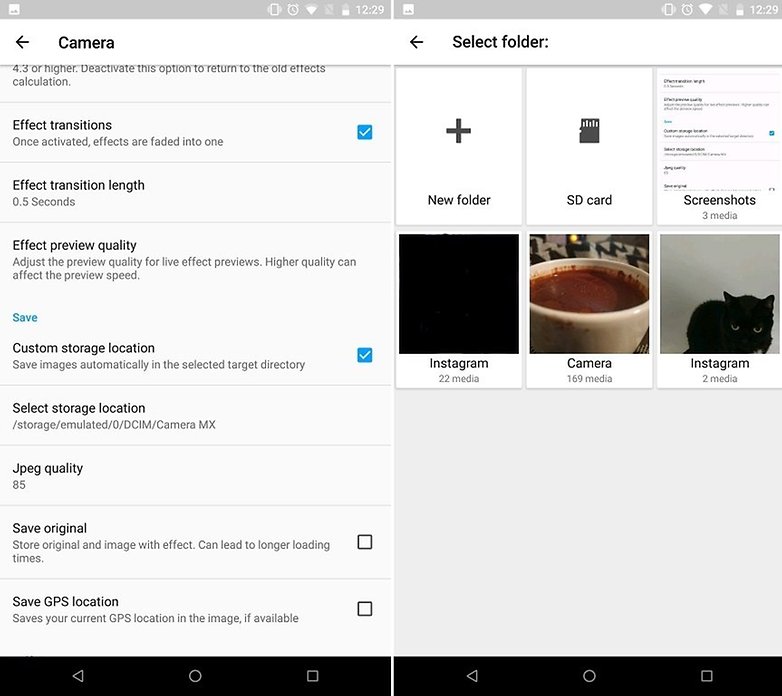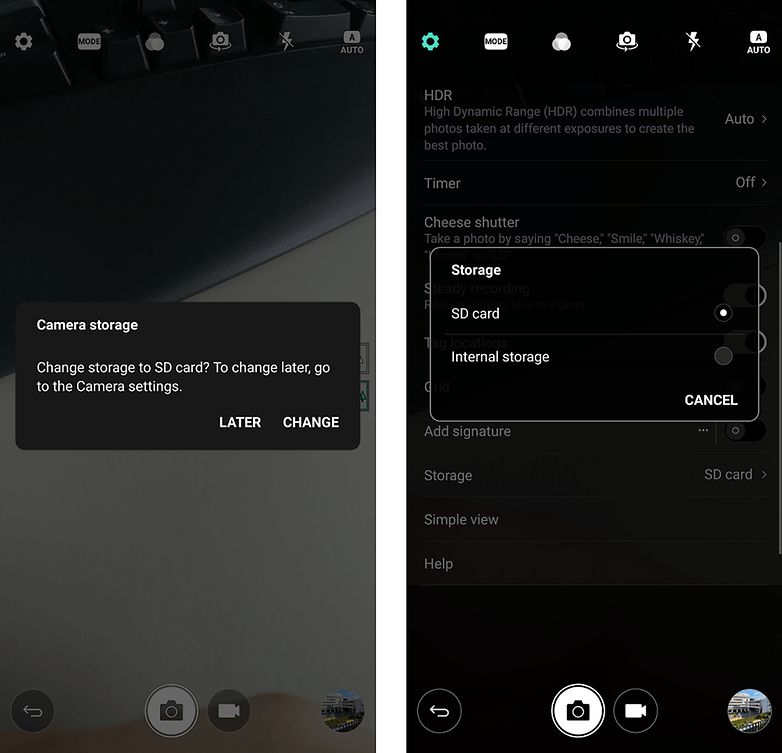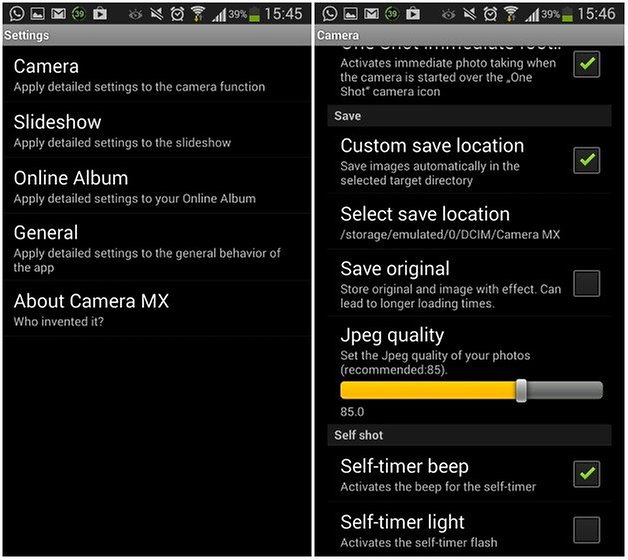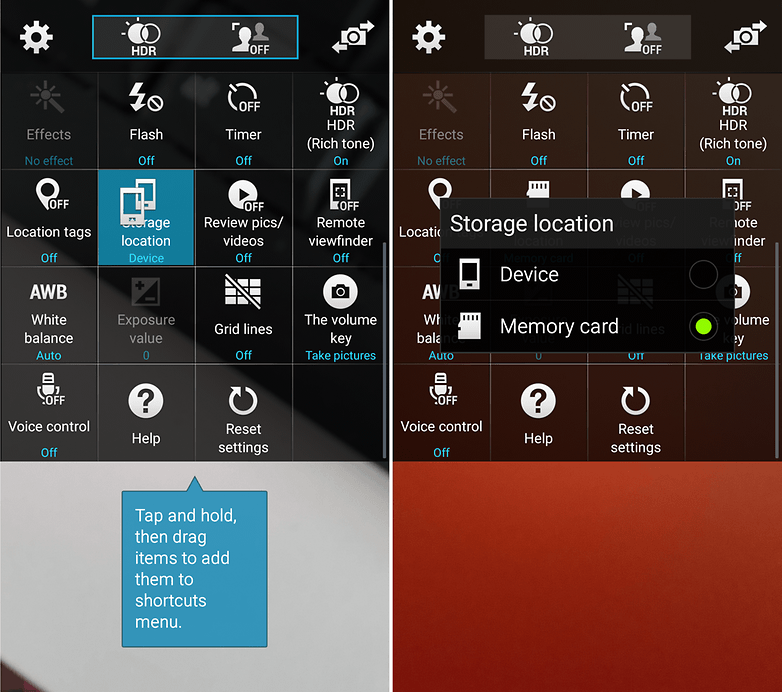كيفية حفظ الصور على بطاقة SD على هاتف Android الخاص بك
هل تعلم أنه يمكنك حفظ الصور التي تلتقطها بهاتف Android مباشرة على بطاقة SD؟ إذا كنت تستعمل Galaxy S3 قديم ، أو Galaxy S10 جديد فاخر أو LG G8 أنيق جديد ، يمكنك توفير مساحة التخزين على الهاتف نفسه عن طريق دفع اللقطات مباشرة إلى بطاقة SD. بعض إصدارات Android لا تسمح لك بذلك رسميًا ، لكن لا يزال ذلك ممكنًا. تابع القراءة لمعرفة كيف.
تتشابه العملية بالنسبة لمعظم الهواتف إلى حد ما ، لذلك يمكن تطبيقها على أي هاتف Android تقريبًا باستخدام فتحة بطاقة MicroSD. على الرغم من أن الخطوات قد تختلف قليلاً من هاتف لآخر أو بين إصدارات أندرويد.
كيفية حفظ الصور على بطاقة SD على Oreo أو Pie أو Android 10:
لا تعد Google من محبي بطاقات microSD وبالتالي فإن كاميرا Android الافتراضية لن تسمح لك بالتوفير في بطاقة SD على Android Oreo أو Pie ، ولكن هناك حلولاً لذلك. في حين أنه من الممكن تعيين بطاقة microSD كتخزين داخلي ، إلا أنه من الأسهل فقط تنزيل تطبيق كاميرا يتيح لك حفظه على microSD افتراضيًا.
يوصى باستخدام كاميرا MX لهذا الغرض. ما عليك سوى فتح التطبيق ، وفتح الإعدادات باستخدام رمز الترس ، والتحقق من موقع التخزين المخصص واختيار بطاقة SD الخاصة بك.Camera MX - صور وفيديو الكاميرا
كيفية حفظ الصور على بطاقة SD على Android Nougat:
يمكن للهواتف المزودة بنظام Android Nougat بالفعل حفظ الصور مباشرة على بطاقة MicroSD بدلاً من التخزين الداخلي. هناك طريقتان لتمكين هذا ، والخطوة الأولى لكليهما هي إدخال بطاقة MicroSD ثم فتح تطبيق الكاميرا الافتراضي لجهازك.
بعد ذلك ، قد يتم تقديم مطالبة تعرض تغيير إعدادات التخزين الخاصة بك بحيث تنتقل الصور إلى بطاقة MicroSD من الآن فصاعدًا. إذا كنت لا ترى مربعًا منبثقًا مثل المربع الموجود في الصورة اليسرى أدناه ، فلا تقلق. يمكنك أيضًا تحديد بطاقة MicroSD كطريقة تخزين الصور المفضلة لديك في قائمة إعدادات تطبيق الكاميرا.
- اذهب إلى إعدادات الكاميرا وابحث عن خيارات التخزين ، ثم حدد خيار بطاقة SD.
- اختر حفظ الصور على بطاقة microSD بمجرد إدخالها ، عبر المطالبة (يسار) أو قسم التخزين في قائمة إعدادات الكاميرا (يمين).
كيفية حفظ الصور على بطاقة SD على Android Marshmallow:
أول شيء تحتاجه لتخزين الصور مباشرة في الذاكرة الخارجية هو بطاقة SD. أدخله في هاتفك ، افتح تطبيق الكاميرا وستظهر رسالة تسألك عما إذا كنت تريد تغيير موقع التخزين إلى بطاقة SD. يحدث نفس الإطار المنبثق في معظم الأجهزة عند فتح تطبيق الكاميرا بعد إدخال بطاقة SD. توافق على طلب هاتفك وسيتم تخزين جميع الصور المستقبلية في بطاقة الذاكرة الخارجية.
إذا لم تظهر هذه الرسالة ، في بعض الأحيان ، أو كانت لديك بطاقة SD في هاتفك بالفعل ، فستحتاج إلى تكوينها يدويًا. للقيام بذلك ، انتقل إلى الإعدادات في تطبيق الكاميرا وانتقل لأسفل إلى التخزين . هذا هو المكان الذي كنت قادرا على الاختيار بين جهاز و بطاقة الذاكرة .
كن على علم ، أنه في Marshmallow ، لديك الآن خيار تهيئة بطاقة SD كتخزين داخلي ، مما يعني أنه سيتم تلقائيًا تخزين صورك عليها دون القيام بأي مما سبق. ولكن إذا قمت بذلك ، فلن تعمل البطاقة إلا على الهاتف الذي قمت بتنسيقه عليه. هذا يعني أنه يجب عليك توصيل هاتفك بكمبيوتر عبر USB إذا كنت تريد نقل الملفات يدويًا. لن يتم التعرف على البطاقة نفسها من قبل أي أجهزة أخرى.
كيفية حفظ الصور على بطاقة SD على Android 5.0 Lollipop:
غيّر نظام Android 5.0 Lollipop الأشياء من جديد ، مما يجعل من السهل تعيين موقع الحفظ للصور (وكذلك أكثر أمانًا). تحتوي التطبيقات مرة أخرى على حق الوصول للقراءة والكتابة إلى الدلائل على وحدة التخزين القابلة للإزالة. كل ما عليك فعله هو التأكد من أن هاتفك يحتوي على تطبيق كاميرا مزود بواجهة برمجة تطبيقات تستخدم الأذونات الجديدة. إذا لم تسمح لك كاميرا الأسهم بحفظها في بطاقة SD ، يمكنك تنزيل تطبيق كاميرا مختلف. تحقق من الإعدادات في التطبيق وابحث عن خيار التخزين.
كيفية حفظ الصور على بطاقة SD على أندرويد 4.4 كيت كات:
لا يحب Android 4.4 KitKat بطاقات SD كثيرًا ويتم حفظ الصور في الذاكرة الداخلية افتراضيًا دون أي طريقة سهلة لتغيير موقع الحفظ. أحد الحلول البسيطة هو تنزيل تطبيق MX Camera الذي ستجد فيه خيارات لتحديد وجهة التخزين للصور. التطبيق قادر على تجاوز تفضيلات KitKat.
- ما عليك سوى فتح التطبيق والانتقال إلى الإعدادات .
- ثم الكاميرا.
- ثم تخصيص موقع الحفظ المخصص .
كيفية حفظ الصور على بطاقة SD على أجهزة سامسونج:
فقط أدخل بطاقة SD وافتح تطبيق الكاميرا. كل شيء على ما يرام ، سيتم تزويدك بنافذة تقدم لك خيار استخدام بطاقة SD كخيار تخزين المفضل لديك.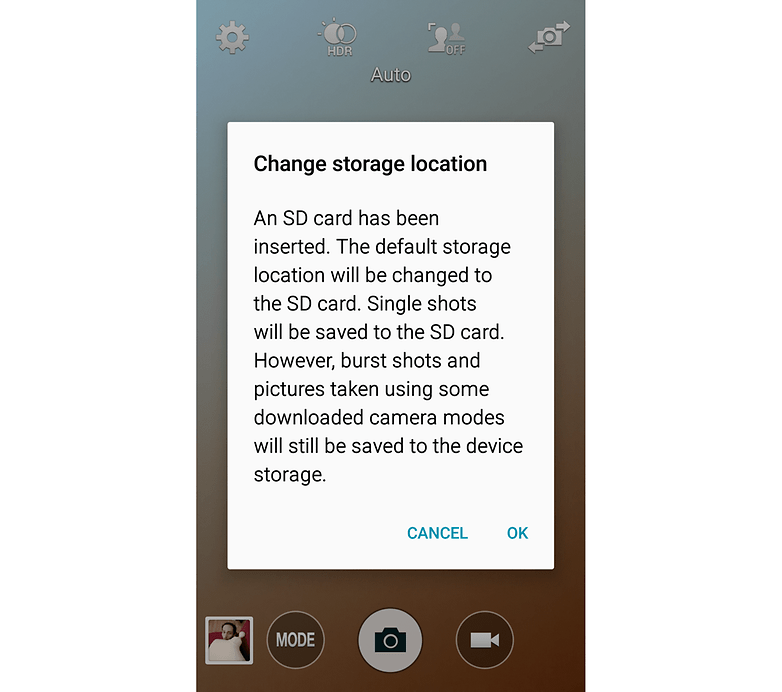
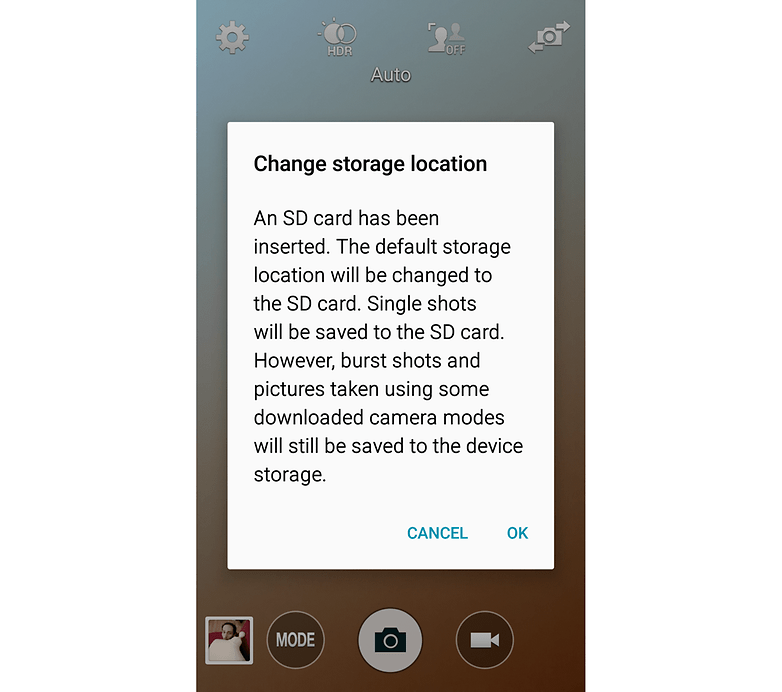
إذا لم تصادف هذه النافذة:
- فيمكنك فتح قائمة "الإعدادات" في تطبيق الكاميرا (رمز الترس).
- والتمرير لأسفل إلى موقع التخزين.
- واضغط عليه وحدد بطاقة الذاكرة.
- تم إنجاز المهمة.
هل تحفظ صورك على بطاقة SD؟ ما شعورك هي الفوائد والأخطار؟ اسمحوا لنا أن نعرف في التعليقات.